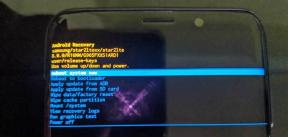Hur fixar jag rovdjur: Jaktfel LS-0013?
Spel / / August 05, 2021
Den nyligen lanserade Rovdjur: Jaktmark är ett multiplayer-videospel utvecklat av IllFonic och publicerat av Sony Interactive Entertainment för PS4 och Microsoft Windows under Predator-serien. Även om spelet är nytt på marknaden, verkar grafiken och spelet riktigt coolt. Några av PC-spelarna står dock inför Predator: Hunting Grounds Error LS-0013 när de startar spelet. Om du är en av dem, kolla in de enkla stegen nedan för att fixa det.
Som spelförslaget antyder Hunt or be Hunted är Predator: Hunting Grounds ett uppslukande asymmetriskt multiplayer-spel baserat på djungeln där du måste ta ner rovdjurna. Med en kombination av fyra spelare blir spelet ganska intressant för varje steg. Men ibland kan PC-spelarna inte ens starta spelet på grund av felkoden LS-0013 vilket inte är en ny berättelse för Epic Games Launcher-användare.

Innehållsförteckning
-
1 Hur fixar jag rovdjur: Jaktfel LS-0013?
- 1.1 1. Kör som administratör
- 1.2 2. Verifiera spelfiler
- 1.3 3. Uppdatera Epic Games Client
Hur fixar jag rovdjur: Jaktfel LS-0013?
Den specifika felkoden händer främst på grund av ett par saker som en föråldrad version av Epic Games Launcher eller saknade spelfiler eller framför allt saknar UAC (User Access Control). Så här kommer vi att dela med dig av alla de tre möjliga metoderna för att lösa problemet och köra spelet ordentligt.
1. Kör som administratör
- Det rekommenderas starkt att köra både Epic Games Launcher & Predator: Hunting Grounds-exe-filen som administratörsbehörighet.
- Du måste gå till Start-menyn> Skriv Epic Games och du ser Epic Games Launcher exe-filen i sökresultaten.
- Högerklicka på Epic Games Launcher-filen> Välj Öppna filplats.
- Bläddra sedan ner till Epic Games Launcher och högerklicka på den igen.
- Välj sedan Egenskaper> Gå till fliken Kompatibilitet.
- Klicka för att markera kryssrutan ”Kör det här programmet som administratör”.
- Klicka nu på Apply> Klicka på OK.
- Gå sedan till spelfilen Predator: Hunting Grounds antingen från skrivbordet eller direkt från Epic Games Launcher.
- Gör samma sak som ovan. Högerklicka på spelfilen> Gå till den installerade platsen> Välj Egenskaper> Välj fliken Kompatibilitet och markera kryssrutan Kör det här programmet som administratör.
- Slutligen, starta ditt spel så visas felet inte längre.
Men om du fortfarande har samma problem, kolla nästa metod.
2. Verifiera spelfiler
- Öppna Epic Games Launcher.
- Gå över till biblioteksavsnittet.
- Klicka på ikonen för tre punkter bredvid Fortnite-spelet> Klicka på Verifiera.
- Verifieringsprocessen kan ta lite tid och om det saknas någon fil kommer den att åtgärdas automatiskt. Så vänta på det.
- När du är klar startar du om din Epic Games Launcher och kör Predator: Hunting Grounds-spelet.
3. Uppdatera Epic Games Client
En del gånger kan en föråldrad Epic Games Launcher-version också orsaka problem under spelstart.
- Stäng först Epic Games Launcher från aktivitetsfältet genom att högerklicka på den och klicka sedan på Avsluta.
- När den är stängd startar du om startprogrammet och den uppdaterar automatiskt den senaste versionen.
Det är det, killar. Vi hoppas att den här guiden var till nytta för dig och att du har åtgärdat startfelet helt. Fråga gärna i kommentarsektionen nedan för fler frågor.
Subodh älskar att skriva innehåll, oavsett om det kan vara tekniskt relaterat eller annat. Efter att ha skrivit på teknisk blogg i ett år blir han passionerad för det. Han älskar att spela spel och lyssna på musik. Förutom att blogga är han beroendeframkallande för spel-PC-byggnader och smarttelefonläckor.